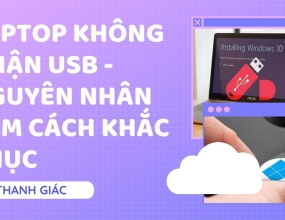Cách Sửa Lỗi Sạc Pin Laptop Không Vào Hiệu Quả
Laptop đang gặp lỗi cắm sạc pin nhưng không vào điện nên bạn đang cần tìm cách khắc phục? Vây 7 cách sửa lỗi sạc pin laptop không vào được Thanh Giác chia sẻ trong bài viết dưới đây sẽ giúp bạn, tham khảo ngay!
Sau một thời gian sử dụng, laptop bỗng sạc pin không vào điện hoặc báo lỗi plugged in not charging, gây ảnh hưởng lớn đến công việc của bạn. Bởi vậy, đang có không ít bạn quan tâm đến vấn đề này và muốn tìm cách khắc phục nhanh chóng, tiết kiệm nhất.
Trong bài viết này, Thanh Giác sẽ hướng dẫn bạn một số cách sửa lỗi sạc pin laptop không vào điện nhanh chóng tại nhà. Theo dõi ngay sau đây để biết cách áp dụng chính xác nhất nhé.
Một số nguyên nhân sạc pin laptop không vào điện
Sau đây là một số nguyên nhân sạc pin laptop không vào điện thường gặp nhất, cụ thể:

- Nguồn điện bạn sử dụng gặp vấn đề;
- Pin laptop quá cũ, hết hạn sử dụng hay bị chai/hỏng;
- Cục sạc hoặc dây sạc bị đứt, hư hỏng;
- Cổng cắm sạc bị lỏng;
- Laptop quá nóng;
- Battery Driver bị lỗi.
Các cách sửa lỗi sạc pin laptop không vào điện
Trên thực tế, dù máy bạn trục trặc về pin, chắc chắn điều đầu tiên bạn nghĩ đến là tìm cách sửa lỗi sạc pin laptop không vào trong khả năng của bản thân, trước khi nhà đến thợ sửa chữa chuyên nghiệp. Vậy bạn đừng bỏ lỡ các cách mà Thanh Giác chia sẻ dưới đây.
1. Thử cắm lại sạc
Có thể laptop không vào điện do bị lỏng dây cắm, nên bạn có thể kiểm tra kỹ xem mình đã cắm sạc “khớp” hay chưa. Đồng thời cũng kiểm tra các đầu nối giữa dây sạc với củ sạc xem có bị lỏng không?
Sau đó sử dụng bút thử điện kiểm tra ổ điện xem có điện hay không? Tốt nhất là nên rút ra cắm lại sạc hoặc bạn có thể cắm sạc vào ổ điện khác để kiểm tra.
2. Kiểm tra dây sạc
Đôi lúc vấn đề sạc pin không vào điện là do dây sạc bị đứt mà bạn không biết. Bạn có thể kiểm tra bằng cách dùng tay vuốt thử dây xem có bị đứt gãy không.

Bên cạnh đó, bạn có thể dùng dụng cụ chuyên dụng để kiểm tra xem thông mạc của dây sạc như thế nào hoặc tháo Adapter để kiểm tra kỹ hơn. Thêm vào đó, bạn cũng kiểm tra xem dây sạc có bị chảy nhựa, phồng rộp hay có mùi khét phát ra hay không.
Cách khắc phục: Trong trường hợp dây sạc của bạn bị đứt ngầm, hư hỏng củ sạc... thì cách tốt nhất là bạn nên thay mới bằng cáp sạc zin chính hãng từ nhà sản xuất với thông số tương đương với sạc cũ để sử dụng.
3. Tháo pin laptop và kiểm tra
Trong một số trường hợp, thì pin laptop bị chai/hỏng cũng khiến cắm sạc không vào điện. Bạn có thể kiểm tra bằng cách tháo pin laptop ra và trực tiếp cắm sạc pin, tiếp theo khởi động máy. Nếu máy hoạt động bình thường thì có lẽ pin của bạn đã gặp vấn đề. Để chắc chắn hơn bạn có thể cho pin vào trong máy khác để kiểm tra (nếu có điều kiện).
Và cách sửa lỗi sạc pin laptop không vào do pin thì cũng cực kỳ đơn giản, Thanh Giác luôn khuyên khách hàng của mình thay mẫu pin chính hãng của nhà sản xuất, vừa bảo vệ máy tốt nhất mà vừa đảm bảo hoạt động ổn định của máy.
4. Kiểm tra khe cắm sạc
Thông thường khe cắm sạc được hàn cứng với bo mạch chủ nhưng trong quá trình sử dụng dài lâu, khe cắm có thể bị nhả hàn hay bị lỏng. Điều đó dẫn đến việc kết nối với sạc pin không ổn định. Cách nhận biết là bạn có thể quan sát màu sắc và ngửi có mùi khét thì bạn không nên thử cắm quá nhiều khiến gãy chân sạc và gây tốn kém khi sửa chữa.
Nếu gặp trường hợp này thì bạn nên mang đến trung tâm sửa chữa để các kỹ thuật viên lành nghề có thể kiểm tra và khắc phục nhanh chóng.
5. Laptop bị quá nhiệt
Laptop bị nóng quá cũng sẽ khiến cắm sạc pin không vào điện bởi nhiệt độ tăng cao khiến các cảm biến báo pin đã đầy khi bạn mới cắm sạc hoặc không nhận sạc pin.

Để giải quyết nhanh vấn đề này, bạn có thể sử dụng đế tản nhiệt cho laptop hoặc không nên sử dụng máy liên tục trong thời gian dài. Đặc biệt, bạn cũng nên bỏ các thói quen đặt máy lên đùi, chăn, đệm, gối... khi dùng bởi cũng khiến việc tản nhiệt bị cản trở.
Ngoài ra, bạn cũng nên vệ sinh máy định kỳ nhằm loại bỏ bụi bẩn bám lên quạt, các khe tản nhiệt khiến máy được thông thoáng và làm mát hiệu quả nhất.
6. Update Driver cho máy
Trong trường hợp bạn thử các cách sửa lỗi sạc pin laptop không vào điện ở trên mà cũng không hiệu quả. Vậy bạn có thể kiểm tra Battery Driver và cập nhật nhanh chóng theo các bước sau:
- Bước 1: Nhập Device Manager vào ô tìm kiếm và nhấn Enter;
- Bước 2: Chọn mục Batteries -> Click chuột phải vào mục Microsoft ACPI-Compliant Control Method Battery -> Chọn Uninstall device;
- Bước 3: Chọn Uninstall để gỡ cài đặt Driver Battery;
- Bước 4: Click chuột phải vào Batteries -> chọn Scan for hardware changes hoặc khởi động lại máy để cài đặt lại device Microsoft ACPI-Compliant Control Method Battery.
7. Liên hệ với trung tâm sửa chữa uy tín
Khi bạn thử tất cả các cách trên mà vẫn không khắc phục được. Bạn nên đem máy đến trung tâm bảo hành uy tín như Thanh Giác để các kỹ thuật viên chuyên nghiệp kiểm tra, "bắt bệnh" xem lỗi do đầu và có cách xử lý nhanh gọn, chính xác nhất.

Hy vọng với 7 cách sửa lỗi sạc pin laptop không vào phía trên, bạn đã bỏ túi được một vài cách hữu ích nhất cho bản thân mình. Nếu gặp bất kỳ khó khăn nào cần được hỗ trợ, vui lòng liên hệ ngay với Thanh Giác qua số hotline hoặc chat với nhân viên tư vấn trên Website để nhận trợ giúp nhanh nhất trong ngày.